- 今まで有線だったけど無線にしたい!
- キーボードが古くなったから新調したい!
- キーボードが打ちづらいから新しいのにしたい!
- でも…お金がなぁ…
と悩む方いるんじゃないでしょうか?
この記事では、
そんなみなさんの悩みを解決できるようなキーボードを紹介しちゃいます!!
いまから紹介する
静音・快適・最強コスパ・神なキーボードを使えば…
きっと快適な事務作業を送ることができるようになります!!
(わたしも愛用しています!!)
Logicool K275の基本的なこと

こいつがそのキーボードだ!!
- メーカー:Logicool
- 型番 :K275
- 製品名 : ロジクール ワイヤレスキーボード K275
- 参考価格:1980円(税込)
- 発売年月:2015年9月
- 保証期間:3年
- サイズ :(幅×奥行×高さmm) 450x155x18
- 構造 :メンブレン
- ピッチ :19mm
- ストローク:3.2mm
- 押下圧 : 60g
詳しいことは、公式サイト参照!

購入するならここから!!


ロジクール ワイヤレスキーボード K275


ロジクール ワイヤレスコンボ mk275
ここからおすすめポイント行くよ~!!
最強キーボードのおすすめポイント
静音
静か。圧倒的静か…とまではいきませんが、
「深夜に使っても迷惑にならない」くらいには静かです!
わたしの環境であれば、目の前のリビングで母親が眠っているのですが、
一度もキーボードがうるさいとは言われたことがありません!!
高級な静音キーボードには負けますが…
(強く打ちすぎた場合はうるさいです。)
打ちやすい・指が疲れにくい
正直好みの問題もありますが、わたしの周りの人はみんな打ちやすいと言っています。
キーの重さは、
「ノートパソコンよりちょっと重たくて、学校のPC室のやつより軽い」
なんともいえないちょうどいい重さです。
ちょうどいいので、指が疲れません!!
ちなみに学校のPCのやつって
古くて、重くて、深いアレです…
(伝わったかな?)
8つのホットキー
ホットキーとはコレのことです!


このホットキーで何ができるのかと言いますと…
「ワンクリックで、音量調整したり、メール開いたりできる」
このキーボードに付属しているホットキーでできることは
- 音楽の停止・再生
- 消音モード
- 音量下げる
- 音量上げる
- サイトでホームに戻る
- メールアプリを開く
- PCをスリープ状態にする
- 電卓を開く
この8つ!!
とくにわたしが便利と感じている機能は、
音量調節とホームに戻ると電卓です!!
このホットキーにかなり助けられてます。
(ちなみに役割の変更はできない模様…)
(外部のアプリをつかえばできるのかな?)
何台もつなげるレシーバー
もしも、マウスも有線化したいな~
と思もって有線化しても、レシーバーがないと繋がらない…
「USBポートを犠牲にしたくない」
こんな悩みを解決してしまうのがこのキーボードに付属するレシーバーです!
なんとこれ、1台PCにブッサスだけで
Logocool製の対応したものが全部使えちゃうのです!!
これでUSBポートを一つだけ使って、
キーボードとマウス両方の有線化が完了します!
そのマウスはここから購入できます!!(ほかにも種類いっぱい!)


ロジクール M546BD ワイヤレスレーザーマウス (7ボタン・ダークナイト)


ロジクール MXV1s マウス MX Vertical [光学式 /4ボタン /USB /有線/無線(ワイヤレス)][MXV1S]
長い電池持ち
公式いわく、
「2年間持つ」とのことですが…
わたしは、そんなに持ってません!
まぁ公式推奨の使い方が、
「使わない時電源OFF」なのに、
わたしは常時電源ONなのでしょうがないですね…
ちなみにわたしのその環境でも単4電池2本が半年持ってます!
半年持つって普通に考えたら凄いです!
(メンテナンス面でも最強コスパ)
最強コスパ
安すぎる!!
1980円!
マウスとセットでも
2980円!
周りのキーボードとかと比べますと、
ワイヤレスは、大体5000円超えてしまうものが多いです。
そのなかでこの高性能!このうち安さ!
5000円は払ってもいいと言えるような満足度です!!
まとめ
静音・快適・最強コスパのキーボード
Logicool社からK275
は買い!


ロジクール ワイヤレスキーボード K275
おすすめポイントは
- 静音
- 指が疲れにくい
- ワンクリックで電卓とかメールとか開ける
- ワンクリックで音量調整
- 別製品もつなげるレシーバー
- 電池2年持つ(正しい使い方)
- コスパ最強!
こぼねごと
こぼねろひとりごと、略してこぼねごと
今回はわたしが愛用するキーボードを紹介しました!
本当に使いやすいです。
まじで、これ変えたときにタイピングの速度がめっちゃ上がりました笑
(WPM180→220くらい)
あっ、タイピングの成長記録は毎日Twitterに上がっているので見てね~
ということで今回もありがとうございました(*- -)(*_ _)ペコリ。
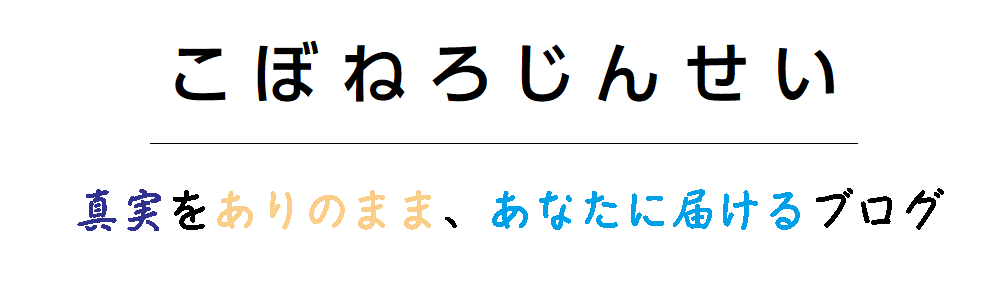



コメント